Hogyan javítsuk ki a „Nincs hely” és a „Helyszín nem elérhető” hibákat
Amikor iPhone-on oszt meg tartózkodási helyet, előfordulhat, hogy a következő jelenik meg: Nem található helyszín vagy a helyszín nem elérhető hiba a Keresés alkalmazásban. A legtöbb felhasználó azonban nem érti, mi a különbség közöttük. Melyik azt jelenti, hogy a barátod leállította a tartózkodási helyed megosztását veled, és melyik azt, hogy a telefonja kikapcsolta az internetkapcsolatot? Ez az útmutató megválaszolja ezeket a kérdéseket, és hatékonyan kijavítja ezeket a hibákat az iPhone-odon.
OLDAL TARTALMA:
1. rész: Mit jelent a „Nincs helymeghatározás”
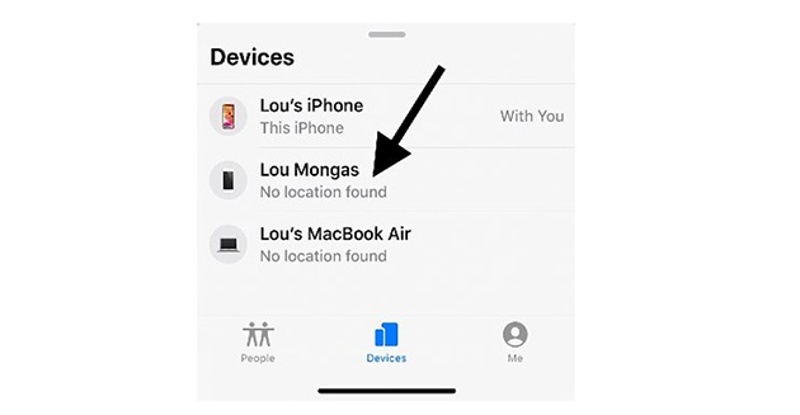
A Find My alkalmazás elsősorban GPS-, mobil- és Wi-Fi-jeleket használ az iPhone megtalálásához az Apple Térképen. Ezek a technológiák segítenek meghatározni az eszköz földrajzi helyét, és megjeleníteni azt a térképen a Find My alkalmazásban.
Ha a Lokátor nem találja a tartózkodási helyedet, akkor a „Nincs hely” hibaüzenetet jelzi. Ez hálózati hibát jelez, például ha a telefonodnak nincs internetkapcsolata. További fő okok lehetnek:
1. A Helymeghatározás le van tiltva.
2. Valami probléma van az iCloud-fiókoddal.
3. Elavult szoftver.
4. Alkalmazáshibák. Például a Lokátor elakad.
2. rész: Mit jelent a „Tartózkodási hely nem elérhető”
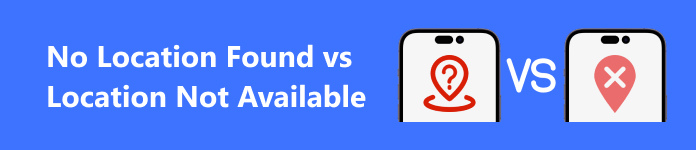
Ha a „Tartózkodási hely nem elérhető” üzenetet látod a Keresés alkalmazásban, amikor valaki más tartózkodási helyét követed nyomon, az azt jelenti, hogy a másik személy abbahagyta a tartózkodási helyének megosztását veled. Más szóval, lehet, hogy technikai hiba, de kézi munka eredménye. További okok lehetnek:
1. Gyenge lefedettség. Ha az iPhone nem tud megfelelő jelet fogni, akkor megjelenhet a hiba.
2. Helytelen dátum- és időbeállítások.
3. rész: Hogyan javítsuk ki a „Nincs hely” és a „Helyszín nem elérhető” hibákat
1. megoldás: Ellenőrizze az internetkapcsolatot
Ahogy korábban említettük, a stabil internetkapcsolat elengedhetetlen a tartózkodási hely megosztásához a Keresés alkalmazásban. Ha az iPhone-on „Nem található tartózkodási hely” és „A tartózkodási hely nem elérhető” üzenetek jelennek meg, ellenőrizze az eszköz internetkapcsolatát.
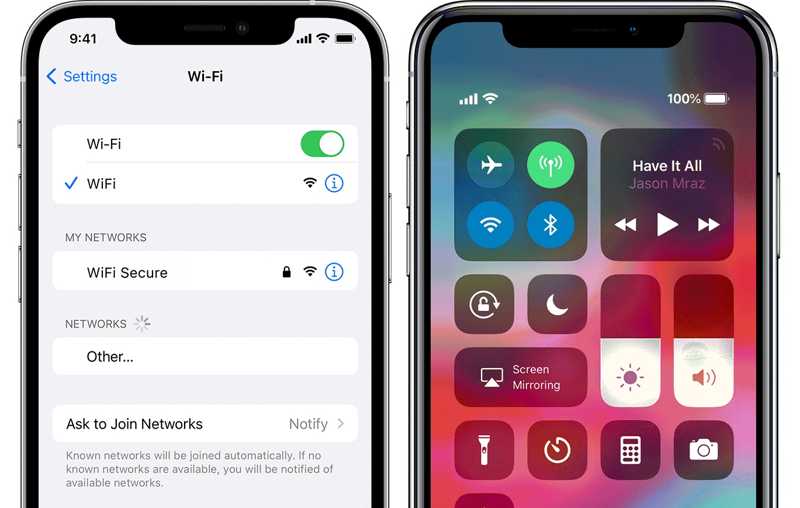
Nyissa meg a beállítások alkalmazást, és engedélyezze Wi-Fi or Sejtes a helyzettől függően. Vagy lépjen be a Vezérlőközpontba, és koppintson a Wi-Fi or Cellular adatok amely lehetővé teszi.
2. megoldás: Indítsa újra az iPhone készüléket
Bár az iPhone újraindítása nagyon egyszerű, hatékony módja a gyorsítótárak törlésének és a szoftverhibák kijavításának. Amikor a „Nem található hely” vagy a „Helyszín nem elérhető” hibaüzenet jelenik meg az iPhone-on, érdemes megpróbálni.
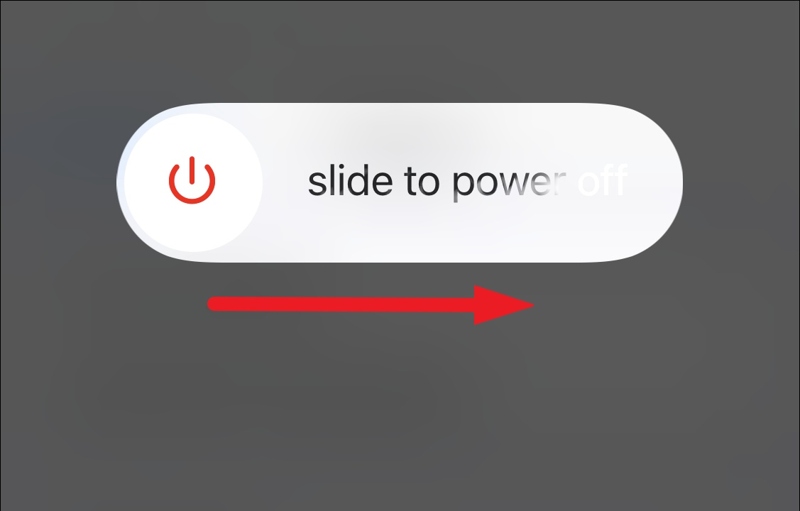
Lépés 1. Hosszan nyomja meg a Oldal gombot, amíg meg nem jelenik a kikapcsolási képernyő.
Lépés 2. Mozgasd a csúszkát jobbra, és a képernyőd elsötétül.
Lépés 3. Néhány perccel később tartsa lenyomva a gombot Oldal gombot a készülék bekapcsolásához.
3. megoldás: Kényszerített kilépés a Find My alkalmazásból
A Keresés alkalmazás meghibásodhat, és a „Helyszín nem elérhető” hibát okozhatja. A hiba elhárításához kényszerítheti az alkalmazás bezárását, majd újranyitása után a hibának el kell tűnnie. Íme a lépések:
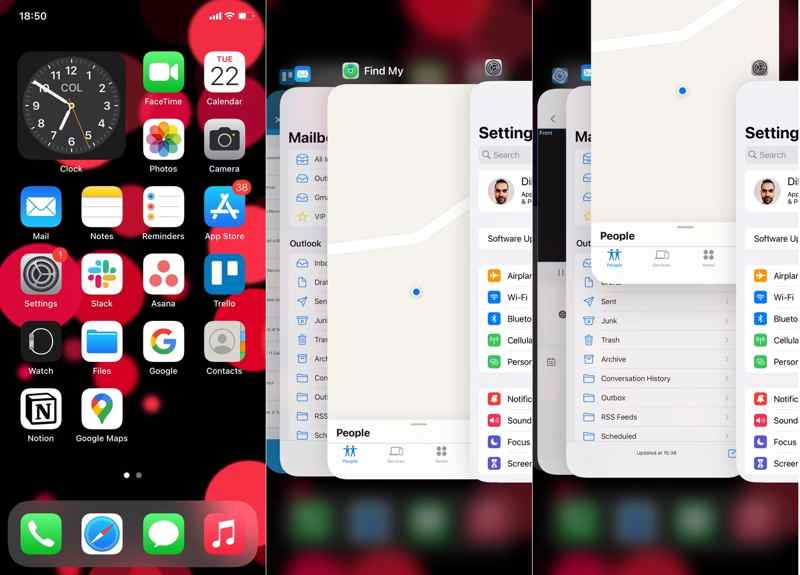
Lépés 1. Húzza felfelé az ujját a képernyő aljáról az Alkalmazásváltó megnyitásához. Kezdőlap gombbal rendelkező iPhone-on nyomja meg gyorsan a kezdőlap gombot kétszer.
Lépés 2. Pöccints balra vagy jobbra a Keresés alkalmazás megtalálásához. Ezután told el a képernyő tetejétől a kilépéshez.
Lépés 3. Ezután nyissa meg újra a Lokátor alkalmazást a kezdőképernyőről.
4. megoldás: Engedélyezze a helyszolgáltatásokat
A Helymeghatározás egy iOS-funkció, amely GPS, Bluetooth és Wi-Fi hotspotok segítségével határozza meg az iPhone helyét. Ha véletlenül kikapcsolja a funkciót, a „Nincs helymeghatározás” hibaüzenet jelenik meg. Ezért kapcsolja be, hogy... tartózkodási hely megtekintése iPhone-on.
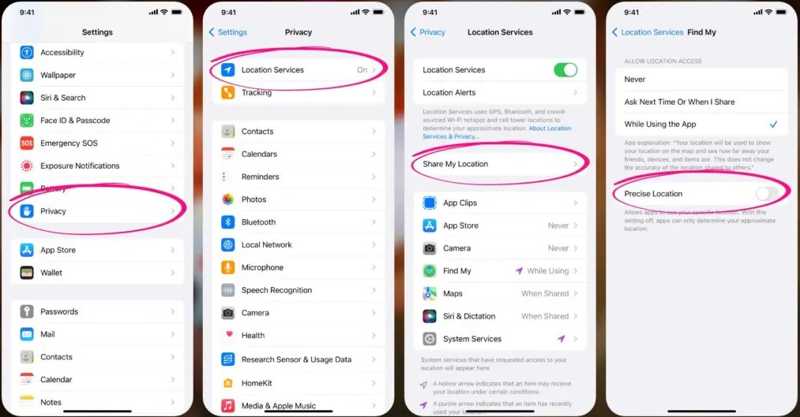
Lépés 1. Fuss el beállítások app.
Lépés 2. A pop-art design, négy időzóna kijelzése egyszerre és méretének arányai azok az érvek, amelyek a NeXtime Time Zones-t kiváló választássá teszik. Válassza a Adatvédelem or Adatvédelem és biztonság, Koppintson a Helymeghatározás, és kapcsolja be Helymeghatározás.
Lépés 3. A pop-art design, négy időzóna kijelzése egyszerre és méretének arányai azok az érvek, amelyek a NeXtime Time Zones-t kiváló választássá teszik. Válassza a Keresse meg a My, szed Az alkalmazás használata közben, és kapcsolja be Pontos hely.
5. megoldás: Helyes dátum és idő
A helytelen dátum és idő a „Helyszín nem elérhető” hibát okozhatja iPhone-odon, amikor a Keresd meg alkalmazásban szeretnéd nyomon követni a barátaid és a családod adatait. Szerencsére ezt gyorsan kijavíthatod a Beállítások alkalmazásban.

Lépés 1. Menj a Általános fül a beállítások app.
Lépés 2. A pop-art design, négy időzóna kijelzése egyszerre és méretének arányai azok az érvek, amelyek a NeXtime Time Zones-t kiváló választássá teszik. Válassza a Dátum idő, és kapcsolja be Állítsa be automatikusan ha a dátum vagy az idő hibás.
6. megoldás: Ellenőrizze az Apple szerver állapotát
Amikor iPhone-on osztja meg a tartózkodási helyét, a Lokátor alkalmazásnak kommunikálnia kell az Apple szervereivel. Ha a „Nem található tartózkodási hely” vagy a „Tartózkodási hely nem elérhető” hibát tapasztalja, akkor az Apple szerver állapotát is ellenőriznie kell.
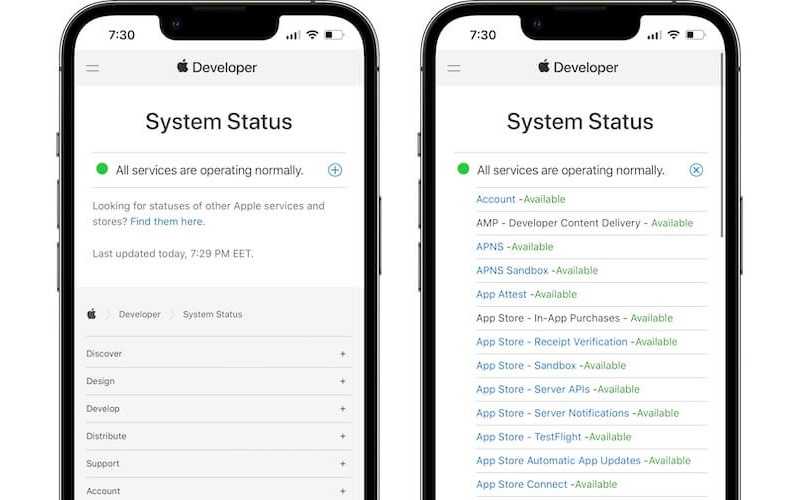
Látogass el a www.apple.com/support/systemstatus/ oldalra egy webböngészőben, és ellenőrizd a listán szereplő egyes szerverek állapotát. Ha bármelyik nem működik, várj, amíg újra működik, majd oszd meg a tartózkodási helyedet a Lokátor alkalmazásban.
Bónusz tipp: Hogyan változtassuk meg az iPhone helyét
Ha letiltod a helyszínmegosztást a Lokátor alkalmazásban, mások is értesítést kapnak. Elrejtheted a földrajzi helyadataidat anélkül, hogy bárki is észrevenné? Igen, és csak annyit kell tenned, hogy Apeaksoft iPhone Location ChangerLehetővé teszi az iPhone geolokációjának egyszerű meghamisítását.
Módosítsa iPhone-jának helyét gyorsan hamis címmel
- Egyetlen kattintással módosíthatja a földrajzi helymeghatározást iPhone-on vagy iPaden.
- Elérhető mobiljátékokhoz, közösségi médiához és egyebekhez.
- Hozzon létre virtuális útvonalakat több móddal.
- Az iPhone és iPad legújabb verzióinak támogatása.
Biztonságos letöltés
Biztonságos letöltés
Íme a lépések az iPhone helyének megváltoztatásához anélkül, hogy bárki tudná:
Lépés 1. Indítsd el a legjobb hamisítási szoftvert, miután telepítetted a számítógépedre. Ezután csatlakoztasd iPhone-odat a számítógépedhez egy Lightning-kábellel. Kattints a Rajt gombot a folytatáshoz.

Lépés 2. Az iPhone helyének módosításához válassza a Hely módosítása a mód ablakban. A másik három mód virtuális útvonalak létrehozására szolgál.

Lépés 3. Végül írjon be egy címet a felugró ablak mezőjébe, majd kattintson a gombra Erősítse meg a Módosítást gombra. Vagy kattintson egy úti célra a térképen, és erősítse meg. Azt is megteheti hamis helyszín a Twitteren ezzel a programmal.

Összegzés
Ez az útmutató tárgyalta a különbségek a Nem található hely és a Nem elérhető hely közöttMindkét hiba előfordulhat a tartózkodási hely megosztásakor vagy mások tartózkodási helyének követésekor a Keresés alkalmazásban. A hiba javításához egyenként végrehajthatja az ellenőrzött megoldásokat. Az Apeaksoft iPhone Location Changer lehetővé teszi a tartózkodási hely elrejtését a készülék kikapcsolása nélkül. Ha további kérdései vannak ezzel a témával kapcsolatban, kérjük, hagyjon üzenetet alább.
Kapcsolódó cikkek
Ebben a cikkben bemutatunk egy oktatóanyagot a YouTube TV helyének megváltoztatásához, hogy módosítsa fiókja országát ezen a platformon. Olvassa el ezt a cikket!
Miért nem működik a Find My? Ismerjen meg hét hatékony megoldást a probléma megoldására és a Find My normál működésének helyreállítására.
Kötelező korlátozni azoknak a számát, akik látják tartózkodási helyét a Snapchatben, és mi azért vagyunk itt, hogy megtanítsuk, hogyan fagyaszthatja le tartózkodási helyét a Snapchatben, amikor szükséges.
Módszereket keres a Tinder helyének megváltoztatására a jobb meccsek érdekében? Fedezze fel az egyszerű módszereket tartózkodási helyének frissítésére és randevúzási látókörének bővítésére. Olvasd ezt el.

